為了保護個人隱私,Win7系統用戶會將文件進行隱藏,殊不知不僅文件能夠隱藏,其實本地磁盤也是能夠隱藏的,與其一個個的隱藏文件,不如將整個本地磁盤隱藏了事,下面小編就教大家Win7如何隱藏本地磁盤。
原理:
在win7中每個磁盤都有一個盤符,我們可以通過對指定分區進行盤符去除,這樣就能達到隱藏本地磁盤的效果;
操作方法:
1、右鍵點擊“計算機”然後選擇管理;
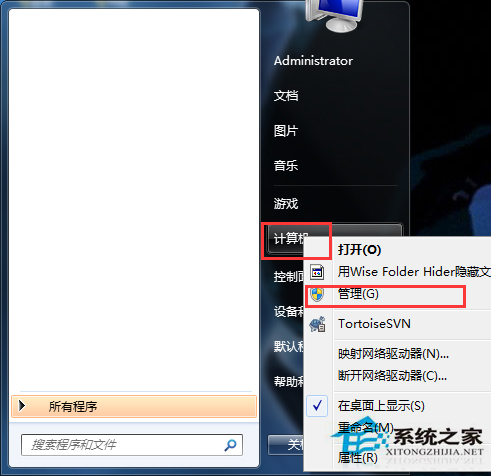
2、打開管理界面後,點擊“磁盤管理”,然後右鍵點擊要隱藏的磁盤,選擇“更改驅動器號和路徑”;

3、這時會出現一個界面,點擊“刪除”按鈕;

4、這時系統又會出現提示,因為沒有驅動器號後,磁盤會被隱藏,所以你要是在該盤有程序,那麼會就無法運行,確定沒有後,按是;
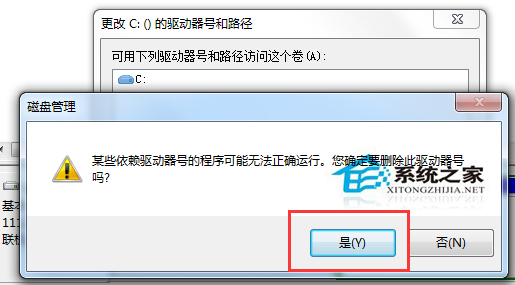
5、確定後,操作就完成了,再打開計算機,已經無法看到G盤,當然現在也不能往裡面存文件,如果想要顯示的話回到磁盤管理,重新為該磁盤指定一個盤符即可,不會損失文件!
上面就是Win7隱藏本地磁盤的方法介紹了,你可以分成一個磁盤來放重要文件,然後隱藏起來。